超详细c4d教程,手把手教你搭建漂浮小岛场景
C4D主要是在影视后期,工业渲染这两个行业表现突出。目前AE和C4D已经开始慢慢占据了后期设计领域的主导地位,AE和C4D相互搭配起来工作,将能够非常方便、高效的制作出各种优秀的三维特效,片头和镜头。下面品索教育带来一篇超详细C4D图文教程,手把手教你搭建漂浮小岛场景,设计师们可以好好收藏学习了,尤其是c4d新人学习者。
我们分为八个部分为大家讲解
第一个部分:创建球体,如何创建一个球体呢?来看详细图文步骤。
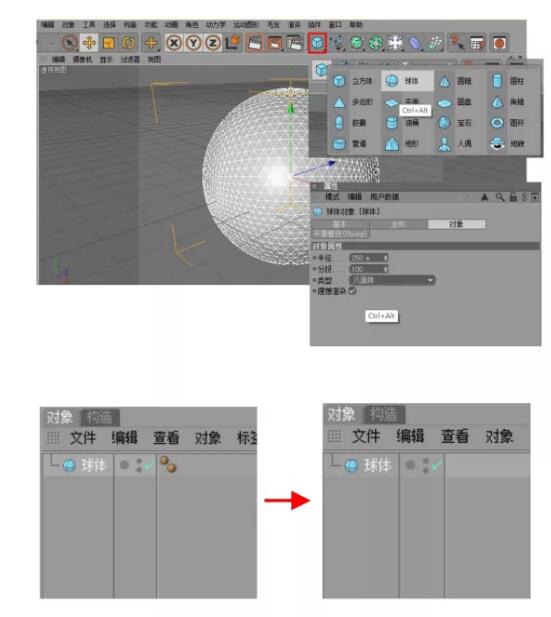
1.点击并按住蓝色按钮,点击选择球体工具。
在“对象”下,将球体缩放到250厘米。将分段更改为100,将球体类型更改为八面体。删除球体层标记,单击它然后按删除DELETE,防止在渲染时它会显得平滑。
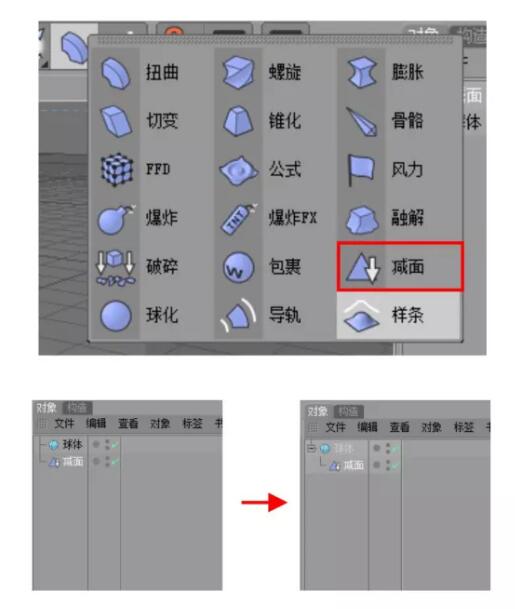
2.点击并按住蓝色的弯曲按钮来选择减面。
拖动减面层使其在球体层下面。然后在对象属性里削减强度为92%。再点击顶部菜单运动图形>置换变形器 并拖动置换变形器图层位于减面层上。

3.置换变形器属性>着色>澡波 再选择对象>高度30cm。去顶部菜单栏并选择运动图形>随机效果器属性>变形>多边形。
第二部分:浮岛的建立,如何建立浮岛呢?看看下面的图文教程。

请确保已选中球体,然后单击图解1和2按钮,使它变得可编辑。一旦变为可编辑就无法访问一些以前的选项,如半径,分段,类型,渲染完美。在继续这一步之前,确保您对球体设置满意。右键选择笔刷在属性中调整,衰减常熟,模式表面。强度-25% 半径75。使用画笔刷过球体对象,将其操作成你想要的岛的形状。
第三部分:切割小岛的地面。

单击立方体按钮来创建一个立方体 ,并调整它的大小,确保正方形所覆盖的球体部分是你想要切割的部分。这里提醒大家调整时一定要多切换视角确保覆盖。顶部菜单选择阵列>布尔。拖动球体和立方体层。确保布尔层下球体放置在立方体上方。
第四部分:建立小山。

1.顶层菜单点击蓝色立方体选择地形。
在选项菜单中,尝试使用缩放设置,直到您创建您喜欢的山的大小。【可以每个选项都调整试试,熟悉每个设置的效果】还可以使用缩放工具(T)将山体调整到所需的大小。删除地形对象右侧的标记,防止在渲染时它会显得平滑。然后我们再选中小山在属性里深度分段和宽度分段设置成15。

2.使用移动工具(E)来移动山。将山的底部放在地板上。转到顶部的菜单栏,选择蓝色弯曲按钮>减面 ,并将其拖入地形层中。通过编辑削减强度来进一步调整小山的外观。重复相同的步骤来创建更多的小山,并按照自己的喜好进行排列。
第五部分:创建迷你树。

要为我们的漂浮岛建立小树,请再次回到蓝色正方体按钮选择角锥工具。使用缩放工具(T)来调整和重塑它到适当的大小。选择左边点工具,然后使用移动工具(E)让角锥的顶端向下移动一点,使小树变矮一点。如果你喜欢外观高的小树,也可以移动点让他上升一点。接下来,重复创建一个角锥,移动到之前的角锥下方,再创建一个正方形作为迷你树的树干。再选中所有迷你树的图层CTRL+G打组,再复制多个迷你树自由摆放。
第六部分:添加颜色。

单击文件按钮在屏幕的左下角。然后选择新建材质。双击出现的小球体图标。在材质编辑器中可以有多种选择,将颜色调整,取消高光选项。点击材质球拖到希望添加颜色的物体上即可。

重复上一步操作,给所有东西加上颜色。
第七部分:创建月球

继续点击蓝色正方体按钮选择球体工具,删除球体图层后面的标签。给球体添加减面工具和置换变形器,根据你的喜好来编辑设置。再添加一个月亮的颜色,并移动到合适的位置。
第八部分:添加照明和渲染场景

1.选择一个合适的角度在场景的视口导航,点击相机按钮在顶部创建一个相机。
选择对象>天空>创建天空 建立基本照明。在属性里编辑时间地点日期。

2.点击顶部菜单栏的渲染设置按钮。选择分辨率,图像的高度和宽度,我设置了1920 x1200 72 dpi。选择你想保存文件和文件名。还要要在ps里编辑,所以选择Alpha通道。点击效果选择全局光照和环境吸收。最后点击渲染!
C4D的部分就到这啦!接下来回归PS对渲染好的图片进行调色!做完这些我们的漂浮小岛才正式完成!
最终效果:

对于C4D这种体量庞大且相对复杂的三维软件来说,系统学习就显得更加的重要了,只有当你对软件有足够的认识,才能够克服之后在工作中遇到的各种各样的问题。
猜你喜欢
![]()